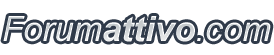Qui conoscerete uno dei linguaggi più facili da comprendere della programmazzione informatica[/i][/i][/i] 
La disponibilità di linguaggi e strumenti per sviluppare applicazioni è ampia ed in crescita, da C++ a Java, da C# a Ruby o Python. Oltre a questi linguaggi blasonati, vale la pena di considerare anche Visual Basic, un linguaggio di programmazione che alcuni ritengono limitato e troppo "semplicistico".
Queste definizioni si potevano applicare alle prime versioni del software, ma nella versione 6, Visual Basic è evoluto in un linguaggio più vicino alle esigenze degli sviluppatori che utilizzano la programmazione orientata agli oggetti e che spesso si trovano a fare manutenzione di software legacy. Inoltre con Visual basic è possibile realizzare ogni tipo di applicazione, dall'editor di testo al server Web.
Le caratteristiche che fanno di Visual Basic un linguaggio di programmazione estremamente versatile e facile da usare sono due: le funzioni di progettazione dell'interfaccia completamente visuali; il linguaggio di tipo event-driven. L'ambiente di sviluppo visuale consente di essere produttivi fin da subito.
Non appena si avvia VB, nell'area centrale, si può osservare una finestra, il form, che rappresenta la finestra della nostra applicazione. Per inserire elementi all'interno del form (i cosiddetti controlli), quali pulsanti, caselle di testo, etichette, è sufficiente selezionarli all'interno della Casella degli strumenti e trascinarli sul form stesso: il controllo selezionato verrà posizionato nel punto esatto che si è deciso. Altrettanto facilmente è possibile modificare la posizione e la dimensione di un controllo semplicemente utilizzando il mouse.
L'altra caratteristica di Visual Basic cui si è accennato prima è quella di essere un linguaggio event-driven. Con questo termine si intende che l'elemento che sta alla base del linguaggio è l'evento, cioè, più in generale, l'azione: un evento è il clic dell'utente su un pulsante, la digitazione in una casella di testo, la selezione di un comando di menu, ma anche il cambiamento della risoluzione, l'aggiunta di una periferica al sistema, ecc. Come vedremo meglio più avanti, gli oggetti inseriti in un form Visual Basic sono in grado di riconoscere in automatico gli eventi più comuni, senza bisogno che il programmatore si preoccupi, ad esempio, di stabilire quando l'utente fa clic su un pulsante, seleziona un elemento da una lista, ecc.
Grazie a queste (e a molte altre) peculiarità, Visual Basic è un linguaggio di programmazione facile da usare ma, nello stesso tempo, potente e flessibile. Lo scopo di questo corso è di illustrare le caratteristiche principali di Visual Basic, allo scopo di fornire una base sulla quale sia possibile fondare uno studio più approfondito del linguaggio. Nelle prime lezioni verranno illustrati alcuni concetti che sono alla base del linguaggio (differenza tra costanti e variabili, funzioni e procedure, eventi, ecc.) e, nello stesso tempo, verrà spiegato dettagliatamente come iniziare ad utilizzare VB.
Prima di entrare nel "vivo" di questo corso e di iniziare a lavorare con Visual Basic, è necessario spendere qualche parola su alcuni concetti molto importanti che stanno alla base di ogni linguaggio di programmazione; questa lezione può sembrare noiosa, ma contiene delle informazioni fondamentali, senza conoscere le quali è impossibile procedere con lo studio di VB.
Innanzi tutto, vediamo di capire cosa sono le costanti e le variabili. È possibile pensare ad esse come a contenitori in cui si trovano delle informazioni, cioè dei valori; più precisamente, costanti e variabili sono riferimenti a locazioni di memoria in cui sono salvati determinati valori. Non ci interessa sapere qual è l'esatto indirizzo della memoria che contiene questi valori: è Visual Basic che si occupa di andare a recuperare nella memoria il valore associato alla variabile o alla costante che stiamo utilizzando. La differenza tra costanti e variabili è questa: le costanti, come dice il nome stesso, una volta impostate non sono più modificabili, mentre le variabili (anche in questo caso il nome è illuminante) possono essere modificati ogni volta che si desidera.
Ad esempio, se creiamo (tra poco vedremo come) una costante di nome Pippo e impostiamo il suo valore su 10, in seguito non possiamo modificarla, quindi tale costante varrà 10 per tutta l'esecuzione del programma. Se, invece, abbiamo una variabile Pluto, possiamo modificare il suo valore in ogni momento, quindi possiamo inizialmente assegnarli il valore 4, poi 9, poi 3, e così via.
Un altro punto nodale in qualsiasi linguaggio di programmazione è la distinzione dei tipi di dato. Come è facile intuire, un programma lavora con dati di tipo diverso, cioè stringhe (ovvero sequenze di caratteri) e numeri; questi ultimi, poi, si dividono ulteriormente a seconda che siano numeri interi, decimali, che indichino valute, etc.
Questa distinzione è molto importante, perchè ogni tipo di dato ha una dimensione (cioè un'occupazione in memoria) diversa: ad esempio, un numero intero occupa meno memoria di un numero decimale a precisione doppia. Tali particolari possono sembrare delle sottigliezze, però quando si sviluppano applicazioni di una certa complessitàessi vengono ad assumere un'importanza rilevante. Vediamo ora i tipi di dati fondamentali in Visual Basic, ricordando che nella Guida in linea del linguaggio è possibile trovare altre informazioni su questo argomento:
Detto questo, possiamo ritornare al discorso con cui abbiamo aperto la lezione e analizzare la dichiarazioni di costanti e variabili in VB. Le costanti si dichiarano in questo modo:
Const Nome [As Tipo] = valore
Const è una parola chiave riservata di VB che si usa per definire una costante. Nome è il nome che si sceglie di attribuire alla costante. Nella scelta dei nomi (sia delle costanti, delle variabili, ma anche delle procedure, delle funzioni e dei controlli, che vedremo più avanti), è necessario seguire alcune regole. I nomi non devono essere più lunghi di 40 caratteri, non posso iniziare con un numero nè contenere spazi e caratteri come ?, !, :, ;, . e ,.
Visual Basic, al contrario di altri linguaggi come il C o Java, non fa differenza tra maiuscole e minuscole.
As è un parametro opzionale che indica il Tipo di dato contenuto nella costante; se non viene specificato, il compilatore lo determinerà sulla base del valore assegnato alla costante stessa. valore è il valore vero e proprio della costante. Ecco alcuni esempi di dichiarazioni di costanti:
Const PI = 3.14 Const Nome As String = "Marco"
Una sintassi analoga è quella che permette di dichiarare le variabili:
Dim nome [As Tipo]
In questo caso si usa la parola chiave Dim per indicare al compilatore che quella che si sta per definire è una variabile. Le convenzioni per il nome sono le stesse che sono state accennate a proposito delle costanti. Anche per le variabili il parametro As è opzionale: se non viene specificato, la variabile verrà dichiarata di tipo Variant, un particolare tipo che può contenere dati di tutti i tipi. È sconsigliabile definire variabili di tipo Variant, se non espressamente necessario, dal momento che questo tipo di dato occupa molta memoria. Ecco alcuni esempi di dichiarazioni di variabili.
Dim Utenti As Integer
Dim Nome As String, Cognome As String
Per maggiori informazioni sugli argomenti trattati in questa lezione, cercare l'argomento Riepilogo dei tipi di dati nella Guida in linea di Visual Basic.
Dopo aver parlato di tipi di dati, costanti e variabili, e prima di dedicarci alla programmazione vera e propria, dobbiamo ancora illustrare brevemente le procedure e le funzioni. In entrambi i casi si tratti di una sorta di "raggruppamento" di istruzioni che svolgono un'operazione comune. Come vedremo meglio più avanti, praticamente tutto il codice di un programma Visual Basic è contenuto all'interno di funzioni e procedure (chiamate genericamente routine).
La differenza fondamentale tra procedure e funzioni è che le seconde possono restituire dei valori, ad esempio il risultato di un'elaborazione oppure un valore di ritorno che determina se la routine ha avuto successo, mentre le procedure no.
Le procedure
Iniziamo esaminando la dichiarazione di una procedura:
Sub <nome>([Parametro As <Tipo>, ...])
...
End Sub
Tutte le dichiarazioni di procedura iniziano con la parole chiave Sub. Segue il nome della routine, che deve rispettare le convenzione analizzate precedente a proposito delle costanti. Il nome deve essere seguito da parentesi, al cui interno è possibile inserire i parametri (opzionali) richiesti della procedura; non c'è limite al numero di parametri che si possono definire. Tali parametri possono essere visti come variabili (ritorneremo tra poco su questo punto).
La scritta End Sub è composta di parole riservate di VB e indica la fine di una procedura.
Vediamo ora un esempio di procedura, anche per illustrare meglio l'utilizzo dei parametri. Supponiamo di dover calcolare l'area di un cerchio: la formula è sempre la stessa, quello che cambia è solo la misura del raggio. Per tale motivo, invece di riscrivere ogni volta la formula, possiamo scrivere una procedura che richieda come parametro proprio la lunghezza del raggio:
Sub AreaCerchio(Raggio As Double)
...
End Sub
Supponiamo ancora di voler scrivere un programma che chiede all'utente la lunghezza del raggio e sulla base di questa calcola l'area del cerchio. Dopo aver definito la procedura come sopra descritto, ci basterà richiamarla passandogli come argomento la lunghezza del raggio; ad esempio:
Sub AreaCerchio(Raggio As Double)
...
End Sub
Queste sono tre chiamate alla procedura con parametri diversi. Nel primo caso, Raggio varrà 5.4, nel secondo 11 e nel terzo 6.9. Ecco quindi come potrebbe risultare la procedura AreaCerchio completa:
AreaCerchio 5.4
AreaCerchio 11
AreaCerchio 6.9
In questo esempio è stata usata la funzione MsgBox, che visualizza un messaggio in una finestra di dialogo e attende che l'utente prema un tasto. A questo punto, utilizzando le tre chiamate sopra definite, otterremo questi risultati:
Le funzioni
Passiamo ora ad analizzare le funzioni, osservando che per esse vale la maggior parte delle considerazioni già fatte per le procedure. La dichiarazione di una funzione è questa:
Function <nome>([Parametro As <Tipo>, ...]) [As <Tipo>]
...
End Function
Come si vede, in questo caso invece della parola chiave Sub si usa Function. La cosa nuova, cui si è già accennato, è che le funzioni possono restituire un valore. Nella dichiarazione, infatti, possiamo notare che, dopo l'elenco (opzionale) dei parametri c'è un ulteriore argomento opzionale, ancora una volta As <Tipo>: esso indica il tipo di dato restituito dalla funzione. Come per le variabili, se non viene specificato tale parametro il valore restituito sarà di tipo Variant.
Riprendiamo l'esempio di prima e trasformiamo la procedura AreaCerchio in una funzione:
Function AreaCerchio(Raggio As Double) As Double
AreaCerchio = Raggio * Raggio * 3.14
End Function
Quando si richiama questa funzione, AreaCerchio contiene il valore dell'area del cerchio. Vediamo ora come si utilizzano le funzioni, basandoci come sempre sull'esempio.
Dim Area1 As Double, Area2 As Double, Area3 As Double
Area1 = AreaCerchio(5.4) 'Area1 vale 91,5624
Area2 = AreaCerchio(11) 'Area2 vale 379,94
Area3 = AreaCerchio(6.9) 'Area3 vale 149,4954
Anzitutto abbiamo dichiarato tre variabili, Area1, Area2 e Area3, che conterranno i valori delle aree. Ad esse è stato poi assegnato il valore restituito dalla funzione AreaCerchio.
Di fianco ad ogni istruzione è stato posto un commento; per inserire un commento in VB è necessario digitare un apice ('): tutto quello che verrà scritto sulla stessa riga a destra dell'apice verrà considerato, appunto, come un commento, pertanto non verrà eseguito. Se adesso noi scrivessimo queste tre istruzioni:
MsgBox Area1
MsgBox Area2
MsgBox Area3
otterremo lo stesso risultato che è stato mostrato prima, cioè le tre finestre di messaggio contenenti rispettivamente 91,5624, 379,94 e 149,4954.
Prima di concludere questa panoramica, dobbiamo ancora presentare alcune istruzioni di VB che sono utilizzate praticamente in tutti i programmi: le strutture iterative, che saranno l'argomento della prossima lezione.
La disponibilità di linguaggi e strumenti per sviluppare applicazioni è ampia ed in crescita, da C++ a Java, da C# a Ruby o Python. Oltre a questi linguaggi blasonati, vale la pena di considerare anche Visual Basic, un linguaggio di programmazione che alcuni ritengono limitato e troppo "semplicistico".
Queste definizioni si potevano applicare alle prime versioni del software, ma nella versione 6, Visual Basic è evoluto in un linguaggio più vicino alle esigenze degli sviluppatori che utilizzano la programmazione orientata agli oggetti e che spesso si trovano a fare manutenzione di software legacy. Inoltre con Visual basic è possibile realizzare ogni tipo di applicazione, dall'editor di testo al server Web.
Le caratteristiche che fanno di Visual Basic un linguaggio di programmazione estremamente versatile e facile da usare sono due: le funzioni di progettazione dell'interfaccia completamente visuali; il linguaggio di tipo event-driven. L'ambiente di sviluppo visuale consente di essere produttivi fin da subito.
Non appena si avvia VB, nell'area centrale, si può osservare una finestra, il form, che rappresenta la finestra della nostra applicazione. Per inserire elementi all'interno del form (i cosiddetti controlli), quali pulsanti, caselle di testo, etichette, è sufficiente selezionarli all'interno della Casella degli strumenti e trascinarli sul form stesso: il controllo selezionato verrà posizionato nel punto esatto che si è deciso. Altrettanto facilmente è possibile modificare la posizione e la dimensione di un controllo semplicemente utilizzando il mouse.
L'altra caratteristica di Visual Basic cui si è accennato prima è quella di essere un linguaggio event-driven. Con questo termine si intende che l'elemento che sta alla base del linguaggio è l'evento, cioè, più in generale, l'azione: un evento è il clic dell'utente su un pulsante, la digitazione in una casella di testo, la selezione di un comando di menu, ma anche il cambiamento della risoluzione, l'aggiunta di una periferica al sistema, ecc. Come vedremo meglio più avanti, gli oggetti inseriti in un form Visual Basic sono in grado di riconoscere in automatico gli eventi più comuni, senza bisogno che il programmatore si preoccupi, ad esempio, di stabilire quando l'utente fa clic su un pulsante, seleziona un elemento da una lista, ecc.
Grazie a queste (e a molte altre) peculiarità, Visual Basic è un linguaggio di programmazione facile da usare ma, nello stesso tempo, potente e flessibile. Lo scopo di questo corso è di illustrare le caratteristiche principali di Visual Basic, allo scopo di fornire una base sulla quale sia possibile fondare uno studio più approfondito del linguaggio. Nelle prime lezioni verranno illustrati alcuni concetti che sono alla base del linguaggio (differenza tra costanti e variabili, funzioni e procedure, eventi, ecc.) e, nello stesso tempo, verrà spiegato dettagliatamente come iniziare ad utilizzare VB.
Prima di entrare nel "vivo" di questo corso e di iniziare a lavorare con Visual Basic, è necessario spendere qualche parola su alcuni concetti molto importanti che stanno alla base di ogni linguaggio di programmazione; questa lezione può sembrare noiosa, ma contiene delle informazioni fondamentali, senza conoscere le quali è impossibile procedere con lo studio di VB.
Innanzi tutto, vediamo di capire cosa sono le costanti e le variabili. È possibile pensare ad esse come a contenitori in cui si trovano delle informazioni, cioè dei valori; più precisamente, costanti e variabili sono riferimenti a locazioni di memoria in cui sono salvati determinati valori. Non ci interessa sapere qual è l'esatto indirizzo della memoria che contiene questi valori: è Visual Basic che si occupa di andare a recuperare nella memoria il valore associato alla variabile o alla costante che stiamo utilizzando. La differenza tra costanti e variabili è questa: le costanti, come dice il nome stesso, una volta impostate non sono più modificabili, mentre le variabili (anche in questo caso il nome è illuminante) possono essere modificati ogni volta che si desidera.
Ad esempio, se creiamo (tra poco vedremo come) una costante di nome Pippo e impostiamo il suo valore su 10, in seguito non possiamo modificarla, quindi tale costante varrà 10 per tutta l'esecuzione del programma. Se, invece, abbiamo una variabile Pluto, possiamo modificare il suo valore in ogni momento, quindi possiamo inizialmente assegnarli il valore 4, poi 9, poi 3, e così via.
Un altro punto nodale in qualsiasi linguaggio di programmazione è la distinzione dei tipi di dato. Come è facile intuire, un programma lavora con dati di tipo diverso, cioè stringhe (ovvero sequenze di caratteri) e numeri; questi ultimi, poi, si dividono ulteriormente a seconda che siano numeri interi, decimali, che indichino valute, etc.
Questa distinzione è molto importante, perchè ogni tipo di dato ha una dimensione (cioè un'occupazione in memoria) diversa: ad esempio, un numero intero occupa meno memoria di un numero decimale a precisione doppia. Tali particolari possono sembrare delle sottigliezze, però quando si sviluppano applicazioni di una certa complessitàessi vengono ad assumere un'importanza rilevante. Vediamo ora i tipi di dati fondamentali in Visual Basic, ricordando che nella Guida in linea del linguaggio è possibile trovare altre informazioni su questo argomento:
Detto questo, possiamo ritornare al discorso con cui abbiamo aperto la lezione e analizzare la dichiarazioni di costanti e variabili in VB. Le costanti si dichiarano in questo modo:
Const Nome [As Tipo] = valore
Const è una parola chiave riservata di VB che si usa per definire una costante. Nome è il nome che si sceglie di attribuire alla costante. Nella scelta dei nomi (sia delle costanti, delle variabili, ma anche delle procedure, delle funzioni e dei controlli, che vedremo più avanti), è necessario seguire alcune regole. I nomi non devono essere più lunghi di 40 caratteri, non posso iniziare con un numero nè contenere spazi e caratteri come ?, !, :, ;, . e ,.
Visual Basic, al contrario di altri linguaggi come il C o Java, non fa differenza tra maiuscole e minuscole.
As è un parametro opzionale che indica il Tipo di dato contenuto nella costante; se non viene specificato, il compilatore lo determinerà sulla base del valore assegnato alla costante stessa. valore è il valore vero e proprio della costante. Ecco alcuni esempi di dichiarazioni di costanti:
Const PI = 3.14 Const Nome As String = "Marco"
Una sintassi analoga è quella che permette di dichiarare le variabili:
Dim nome [As Tipo]
In questo caso si usa la parola chiave Dim per indicare al compilatore che quella che si sta per definire è una variabile. Le convenzioni per il nome sono le stesse che sono state accennate a proposito delle costanti. Anche per le variabili il parametro As è opzionale: se non viene specificato, la variabile verrà dichiarata di tipo Variant, un particolare tipo che può contenere dati di tutti i tipi. È sconsigliabile definire variabili di tipo Variant, se non espressamente necessario, dal momento che questo tipo di dato occupa molta memoria. Ecco alcuni esempi di dichiarazioni di variabili.
Dim Utenti As Integer
Dim Nome As String, Cognome As String
Per maggiori informazioni sugli argomenti trattati in questa lezione, cercare l'argomento Riepilogo dei tipi di dati nella Guida in linea di Visual Basic.
Dopo aver parlato di tipi di dati, costanti e variabili, e prima di dedicarci alla programmazione vera e propria, dobbiamo ancora illustrare brevemente le procedure e le funzioni. In entrambi i casi si tratti di una sorta di "raggruppamento" di istruzioni che svolgono un'operazione comune. Come vedremo meglio più avanti, praticamente tutto il codice di un programma Visual Basic è contenuto all'interno di funzioni e procedure (chiamate genericamente routine).
La differenza fondamentale tra procedure e funzioni è che le seconde possono restituire dei valori, ad esempio il risultato di un'elaborazione oppure un valore di ritorno che determina se la routine ha avuto successo, mentre le procedure no.
Le procedure
Iniziamo esaminando la dichiarazione di una procedura:
Sub <nome>([Parametro As <Tipo>, ...])
...
End Sub
Tutte le dichiarazioni di procedura iniziano con la parole chiave Sub. Segue il nome della routine, che deve rispettare le convenzione analizzate precedente a proposito delle costanti. Il nome deve essere seguito da parentesi, al cui interno è possibile inserire i parametri (opzionali) richiesti della procedura; non c'è limite al numero di parametri che si possono definire. Tali parametri possono essere visti come variabili (ritorneremo tra poco su questo punto).
La scritta End Sub è composta di parole riservate di VB e indica la fine di una procedura.
Vediamo ora un esempio di procedura, anche per illustrare meglio l'utilizzo dei parametri. Supponiamo di dover calcolare l'area di un cerchio: la formula è sempre la stessa, quello che cambia è solo la misura del raggio. Per tale motivo, invece di riscrivere ogni volta la formula, possiamo scrivere una procedura che richieda come parametro proprio la lunghezza del raggio:
Sub AreaCerchio(Raggio As Double)
...
End Sub
Supponiamo ancora di voler scrivere un programma che chiede all'utente la lunghezza del raggio e sulla base di questa calcola l'area del cerchio. Dopo aver definito la procedura come sopra descritto, ci basterà richiamarla passandogli come argomento la lunghezza del raggio; ad esempio:
Sub AreaCerchio(Raggio As Double)
...
End Sub
Queste sono tre chiamate alla procedura con parametri diversi. Nel primo caso, Raggio varrà 5.4, nel secondo 11 e nel terzo 6.9. Ecco quindi come potrebbe risultare la procedura AreaCerchio completa:
AreaCerchio 5.4
AreaCerchio 11
AreaCerchio 6.9
In questo esempio è stata usata la funzione MsgBox, che visualizza un messaggio in una finestra di dialogo e attende che l'utente prema un tasto. A questo punto, utilizzando le tre chiamate sopra definite, otterremo questi risultati:
Le funzioni
Passiamo ora ad analizzare le funzioni, osservando che per esse vale la maggior parte delle considerazioni già fatte per le procedure. La dichiarazione di una funzione è questa:
Function <nome>([Parametro As <Tipo>, ...]) [As <Tipo>]
...
End Function
Come si vede, in questo caso invece della parola chiave Sub si usa Function. La cosa nuova, cui si è già accennato, è che le funzioni possono restituire un valore. Nella dichiarazione, infatti, possiamo notare che, dopo l'elenco (opzionale) dei parametri c'è un ulteriore argomento opzionale, ancora una volta As <Tipo>: esso indica il tipo di dato restituito dalla funzione. Come per le variabili, se non viene specificato tale parametro il valore restituito sarà di tipo Variant.
Riprendiamo l'esempio di prima e trasformiamo la procedura AreaCerchio in una funzione:
Function AreaCerchio(Raggio As Double) As Double
AreaCerchio = Raggio * Raggio * 3.14
End Function
Quando si richiama questa funzione, AreaCerchio contiene il valore dell'area del cerchio. Vediamo ora come si utilizzano le funzioni, basandoci come sempre sull'esempio.
Dim Area1 As Double, Area2 As Double, Area3 As Double
Area1 = AreaCerchio(5.4) 'Area1 vale 91,5624
Area2 = AreaCerchio(11) 'Area2 vale 379,94
Area3 = AreaCerchio(6.9) 'Area3 vale 149,4954
Anzitutto abbiamo dichiarato tre variabili, Area1, Area2 e Area3, che conterranno i valori delle aree. Ad esse è stato poi assegnato il valore restituito dalla funzione AreaCerchio.
Di fianco ad ogni istruzione è stato posto un commento; per inserire un commento in VB è necessario digitare un apice ('): tutto quello che verrà scritto sulla stessa riga a destra dell'apice verrà considerato, appunto, come un commento, pertanto non verrà eseguito. Se adesso noi scrivessimo queste tre istruzioni:
MsgBox Area1
MsgBox Area2
MsgBox Area3
otterremo lo stesso risultato che è stato mostrato prima, cioè le tre finestre di messaggio contenenti rispettivamente 91,5624, 379,94 e 149,4954.
Prima di concludere questa panoramica, dobbiamo ancora presentare alcune istruzioni di VB che sono utilizzate praticamente in tutti i programmi: le strutture iterative, che saranno l'argomento della prossima lezione.